dzzoffice中安装onlyoffice后打开显示文档安全令牌未正确形成的临时解决办法
Posted gxw1122
tags:
篇首语:本文由小常识网(cha138.com)小编为大家整理,主要介绍了dzzoffice中安装onlyoffice后打开显示文档安全令牌未正确形成的临时解决办法相关的知识,希望对你有一定的参考价值。
onlyoffice从7.2版本开始,默认情况下启用了JWT,就是加了个密钥,客户端和服务器同一个密钥才能使用,我们通常用docker安装,导致直接安装最新版了,而dzzoffice里的onlyoffice插件用的是还是旧版本,一个有密钥,一个没有,无法互通 所以就有下面那个提示了
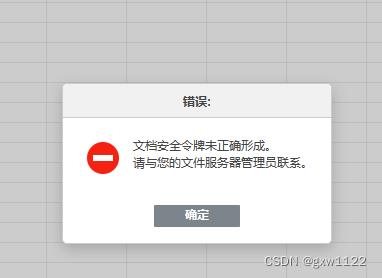
解决方法,更新插件,官方修复还不知道什么时候,幸亏有小胡同学对dzzoffice进行二次开发,,所以就不需要等了,先用上再说,插件可以去小胡同学的gitee下载
dzzoffice onlyoffice插件 小胡版: 原版是官方的dzzoffice onlyoffice插件,然后由我进行二次编辑
也可以用我下载好的,已经放到百度网盘里了
链接:https://pan.baidu.com/s/1iND02hbiLvhTWxT9MR9zeg
提取码:zuql
-----------------------------------------------------------------------------------------------------------------------------------
1.开始更新插件
把更新包上传到soft文件夹里(我自己建的,也可以用自己的,随意)
unzip onlyoffice

修改强制覆盖命令
alias cp="cp"
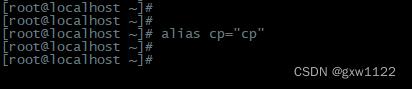
把onlyoffice插件包直接覆盖系统自带的插件包即可!
cp -rf onlyoffice/ /var/www/html/dzzoffice/dzz

2.添加密钥
先查看 onlyoffice的ID
docker ps
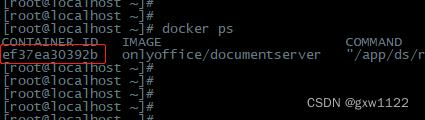
因为没有添加自定义密码,每次重启服务器会自动生成一个随机密码。要获取默认密码,请运行以下命令:
sudo docker exec ef37ea30392b /var/www/onlyoffice/documentserver/npm/json -f /etc/onlyoffice/documentserver/local.json 'services.CoAuthoring.secret.session.string'
备注:ef37ea30392b是onlyoffice的ID,别直接复制我的,咱不一样,得用你自己查到的才行
圈起来的就是随机密钥,,复制出来

登录dzzoffce,管理--应用市场--已安装--onlyoffice 点设置,找到密钥那项
把刚复制那段密钥 复制到这里,拉到最下面 点提交,就可以编辑了!
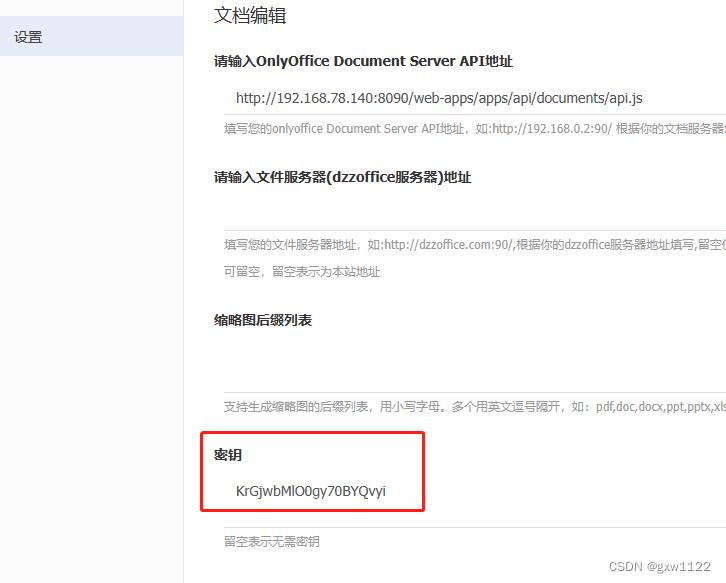
因为onlyoffice自定义密钥我还不知道怎么修改,所以每次重启服务器,都得需要重新配置一遍密钥,,先获取,后添加,最后提交!
Win10系统中安装字体后浏览器网页显示乱码如何解决?
1、按Win+R组合键打开运行,输入gpedit.msc按下回车键打开“本地组策略编辑器”;2、在左侧依次展开:计算机配置→管理模板→Windows组件→Internet Explorer;
3、在右侧找到“自定义用户代理字符串”并双击打开,选择“已启用”,在下方的“选项”中输入“MSIE 9.0”,点击应用并确定。
在Win10系统中按照上述方法设置完成后重启计算机即可解决安装字体后浏览器网页显示乱码的问题。 参考技术A 您好,非常荣幸能在此回答您的问题。以下是我对此问题的部分见解,若有错误,欢迎指出。1、按Win+R组合键打开运行,输入gpedit.msc按下回车键打开“本地组策略编辑器”;
2、在左侧依次展开:计算机配置→管理模板→Windows组件→Internet Explorer;
3、在右侧找到“自定义用户代理字符串”并双击打开,选择“已启用”,在下方的“选项”中输入“MSIE 9.0”,点击应用并确定。
在Win10系统中按照上述方法设置完成后重启计算机即可解决安装字体后浏览器网页显示乱码的问题。非常感谢您的耐心观看,如有帮助请采纳,祝生活愉快!谢谢!
以上是关于dzzoffice中安装onlyoffice后打开显示文档安全令牌未正确形成的临时解决办法的主要内容,如果未能解决你的问题,请参考以下文章